Java installieren
Zunächst muss Java installiert werden. Es hat sich gezeigt, dass die neuste LibreOffice Version und die Java Version 1.8_u74 miteinander kompatibel sind unter Mac. Wir raten davon ab, andere Versionen zu installieren. Laden Sie deshalb direkt diese Datei herunter: jdk-8u74-macosx-x64.dmgStarten Sie die Installation mit einem Doppelklick. Befolgen Sie dann die Anweisungen der Installation, dies beinhaltet folgende Schritte:
- Doppelklick auf das Icon um die Installation zu starten.
- Continue
- Install und Passwort eingeben
- Close
LibreOffice installieren
Sie können über folgende Schritte LibreOffice auf Ihrem Mac installieren. Die Version aus dem AppStore funktioniert nicht, da dort Datenbanken nicht unterstützt werden.
LibreOffice kann über folgenden Link heruntergeladen werden: LibreOffice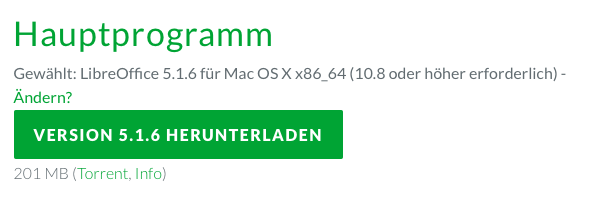
- Öffnen Sie das dmg file
- Ziehen Sie LibreOffice in den Ordner Applications.
Konfiguration
Öffnen Sie LibreOffice. Gehen Sie auf LibreOffice -> Preferences -> Advanced. LibreOffice sollte die installierte Java Version automatisch erkennen und auflisten
- Setzen Sie einen Haken bei Use a Java runtime environment
- Wählen Sie aus der Liste die gerade installierte Java Version aus (siehe Bild) und bestätigen Sie dies mit OK.

Sie sollten nun die Dateien mit LibreOffice Base öffnen können.